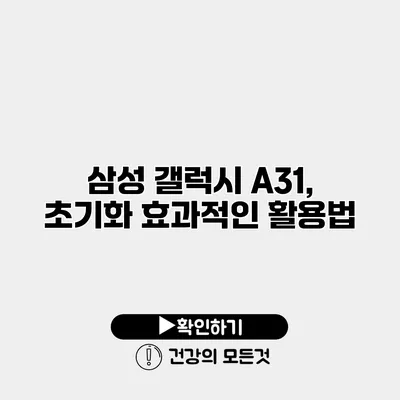여러분의 스마트폰이 느려졌거나 사용이 불편해지셨나요? 이러한 문제를 해결하는 간단한 방법 중 하나가 바로 초기화입니다. 특히 삼성 갤럭시 A31과 같은 스마트폰의 경우, 초기화는 성능을 새롭게 하고 데이터를 정리하는 데 큰 도움이 될 수 있어요. 이 글에서는 삼성 갤럭시 A31의 초기화에 대한 효과적인 활용법을 자세히 알아보겠습니다.
✅ 삼성 갤럭시 A31의 배터리 성능을 최적화하는 비법을 알아보세요.
삼성 갤럭시 A31이란?
삼성 갤럭시 A31은 삼성의 중급 스마트폰으로, 뛰어난 성능과 합리적인 가격을 자랑하고 있어 많은 사용자에게 사랑받고 있습니다. 6.4인치 AMOLED 디스플레이와 4.000mAh 배터리, 다양한 카메라 기능이 장점입니다. 그러나 시간이 지남에 따라 저장 공간 부족이나 앱의 잦은 오류 등으로 성능이 저하될 수 있어요. 이럴 때 초기화가 필요합니다.
✅ 외장 하드 드라이브의 보안을 강화하는 쉽고 빠른 방법을 알아보세요.
초기화란 무엇인가요?
초기화는 스마트폰의 모든 데이터를 삭제하고 기본 설정으로 되돌리는 과정을 의미합니다. 이 과정은 다음과 같은 이점을 제공합니다.
초기화의 장점
- 성능 향상: 불필요한 파일과 앱을 제거하여 기기가 바르게 작동하게 합니다.
- 문제 해결: 앱 충돌이나 오류 발생 시, 초기화가 문제를 해결하는 데 도움됩니다.
- 개인 정보 보호: 기기를 판매하거나 양도할 때, 개인 데이터를 안전하게 삭제할 수 있습니다.
✅ 갤럭시 A31 초기화 전에 알아야 할 필수 정보입니다.
삼성 갤럭시 A31 초기화 방법
삼성 갤럭시 A31을 초기화하는 방법은 두 가지가 있습니다. 설정에서 직접 하는 방법과 초기화 버튼을 사용하는 방법이죠.
설정을 통한 초기화
-
설정 앱 열기
- 홈 화면에서 ‘설정’ 아이콘을 찾아 클릭합니다.
-
일반 관리 선택
- ‘일반 관리’ 메뉴를 선택합니다.
-
초기화 선택
- ‘초기화’를 클릭한 뒤, ‘모든 데이터 삭제(공장 초기화)’를 선택합니다.
-
초기화 경고 확인
- 경고 메시지가 뜨면 확인 후 ‘초기화’를 누릅니다.
-
핀 또는 비밀번호 입력
- 설정한 비밀번호나 PIN을 입력한 후 다시 ‘초기화’를 선택합니다.
-
재부팅
- 초기화가 완료되면 자동으로 재부팅됩니다.
버튼을 통한 초기화
-
전원 끄기
- 기기를 끄고 ‘전원’ 버튼과 ‘음량 증가’ 버튼을 동시에 누릅니다.
-
복구 모드 진입
- 삼성 로고가 나타나면 버튼을 떼고, ‘복구 모드’로 진입합니다.
-
초기화 선택
- 볼륨 버튼으로 ‘Wipe data/factory reset’을 선택하고 전원 버튼을 눌러 확인합니다.
-
재부팅
- 설정을 완료한 후, ‘Reboot system now’를 선택합니다.
✅ 데이터 손실 없이 안전하게 백업하는 방법을 알아보세요!
초기화 전 데이터 백업 방법
초기화를 하면 모든 데이터가 삭제되므로, 중요한 데이터를 미리 백업하는 것이 중요해요.
데이터 백업 방법
- 삼성 클라우드 사용: 삼성 계정에 로그인하여 클라우드에 사진, 연락처, 메시지 등을 저장합니다.
- 구글 계정 사용: 구글 드라이브에 중요한 파일을 업로드하거나, 계정의 백업 옵션을 통해 데이터를 저장합니다.
- 외장 저장장치 사용: PC나 외장 하드 드라이브에 수동으로 파일을 복사하여 저장합니다.
✅ 삼성 갤럭시 A31의 배터리 보호 모드를 활용해보세요!
삼성 갤럭시 A31 초기화를 통한 성능 향상 사례
실제로 삼성 갤럭시 A31을 사용하던 사용자가 초기화를 통해 성능이 많이 개선되었다고 많은 후기를 남기고 있습니다. 한 사용자는, 초기화 후 앱 실행 속도가 30% 이상 빨라졌다고 이야기해요. 이러한 사례는 초기화가 정말 효과적인 방법임을 보여줍니다.
✅ 워크넷 비밀번호 복구의 비법을 지금 바로 알아보세요.
초기화 후 해야 할 일
초기화를 마친 후에는 몇 가지 작업을 빠르게 진행하는 것이 좋습니다.
필수 사항
- 필요한 앱 재설치: 초기화 후 필요한 앱을 다운로드하여 설치합니다.
- 데이터 복원: 백업해 둔 데이터를 복원하여 원래의 사용 환경을 구축합니다.
- 보안 설정: 비밀번호 및 보안 설정을 다시 활성화하여 개인 정보를 보호합니다.
결론
초기화는 삼성 갤럭시 A31의 성능을 회복시키는 강력한 도구입니다. 초기화를 통해 불필요한 데이터를 제거하고 기기를 새롭게 탈바꿈시킬 수 있으니, 사용 중 문제가 발생한다면 망설이지 말고 초기화를 시도해 보세요. 이러한 과정은 여러분의 스마트폰 사용 경험을 최적화하는 데 큰 도움이 될 것입니다.
더불어, 초기화 전에는 반드시 데이터를 백업하는 것을 잊지 마셔야 해요. 이러한 방법들을 통해 삼성 갤럭시 A31을 더욱 효율적으로 사용하세요!
표로 요약한 주요 사항입니다:
| 초기화 방법 | 장점 |
|---|---|
| 설정 초기화 | 쉬운 접근과 사용자 친화적 |
| 버튼 초기화 | 시스템 문제 발생 시 유용 |
자주 묻는 질문 Q&A
Q1: 삼성 갤럭시 A31의 초기화는 왜 필요한가요?
A1: 초기화는 저장 공간 부족이나 앱 오류 등으로 인해 성능이 저하된 경우, 기기를 새롭게 하고 데이터를 정리하는 데 큰 도움이 됩니다.
Q2: 삼성 갤럭시 A31을 초기화할 때 주의할 점은 무엇인가요?
A2: 초기화를 진행하기 전에 반드시 중요한 데이터를 백업해야 하며, 초기화 후에는 필요한 앱을 재설치하고 보안 설정을 활성화해야 합니다.
Q3: 삼성 갤럭시 A31 초기화 방법은 어떤 것이 있나요?
A3: 초기화 방법은 설정을 통한 초기화와 버튼을 사용한 초기화가 있으며, 두 방법 모두 기기를 공장 초기 상태로 되돌립니다.